Siempre que esté leyendo un artículo o blog en línea, es posible que haya notado que los videos comienzan a reproducirse automáticamente. De forma predeterminada, la opción de reproducción automática está habilitada en Chrome pero el audio está silenciado.
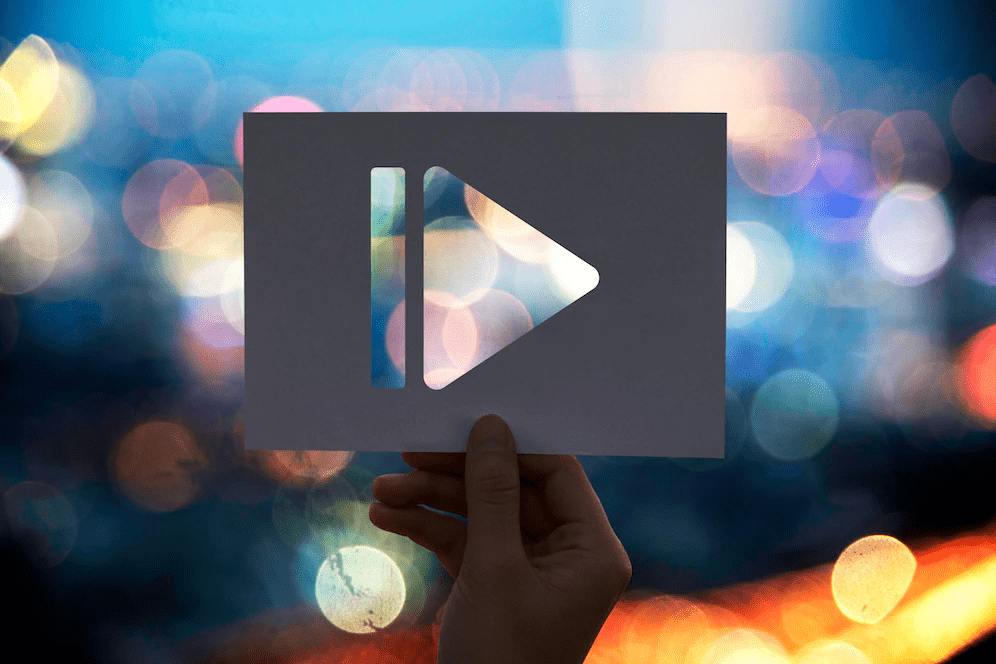
Aunque Chrome en sí mismo no proporciona ninguna opción de desactivación de reproducción automática, puede desactivarla si lo desea. Puede modificar convenientemente la configuración para apagarlo con los pasos prácticos que se enumeran a continuación.
Política de reproducción automática en Chrome
Chrome tiene una métrica llamada Índice de participación de medios que determina qué sitios pueden colocar medios que se reproducen automáticamente. Realiza un seguimiento del comportamiento de navegación de los usuarios en cada sitio y registra si los medios se consumen regularmente en ese sitio.
Si un usuario consume con frecuencia un contenido durante más de 7 segundos en la pestaña abierta anteriormente y el tamaño del video es mayor a 200*140 px, su MDI de medios aumentará. Según el puntaje MDI, Chrome decide si permite que el sitio incluya videos de reproducción automática en sus sitios o no.
Se puede acceder al MEI de un usuario escribiendo About://media-engagement En la barra de direcciones de Chrome.
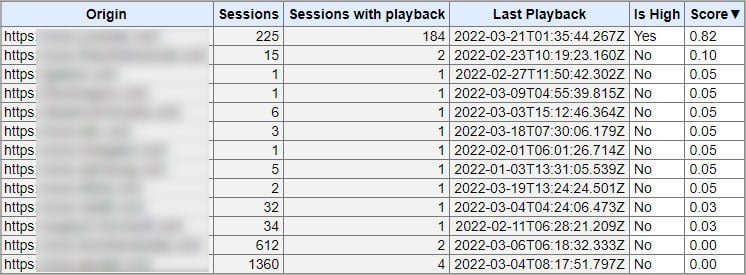
La configuración de reproducción automática también depende de si lo está utilizando desde su PC/portátil o desde un dispositivo móvil.
Aquí está la lista de diferentes métodos para cada tipo de dispositivo que puede probar.
Cómo detener la reproducción automática de video en Chrome
Chrome no tiene una función de desactivación de reproducción automática de video incorporada. Así que silenciar el audio es una de las opciones viables. Sin embargo, si realmente desea bloquear tanto el video como el audio, puede realizar otras soluciones, como instalar una extensión y crear un acceso directo que se analiza en este artículo.
Silenciar el audio
Aunque no le importa que el video se reproduzca en segundo plano, probablemente no quiera el audio. Y, dado que la reproducción automática de video no se puede deshabilitar por completo específicamente para Chrome, puede seguir este método para al menos silenciar el audio.
En el escritorio
Si está utilizando una computadora de escritorio, puede seguir los siguientes métodos para deshabilitar la reproducción automática.
- Haga clic en los tres puntos en la esquina superior derecha de la ventana del navegador. Luego ve a Configuración.
- En la sección Seguridad y privacidad, haga clic en Configuración del sitio.
- Desplázate hasta la parte inferior de la página y encontrarás Configuración de contenido adicional. Haga clic y amplíelo.
- En Comportamiento predeterminado de la sección Sonido, seleccione No permitir que los sitios reproduzcan sonido.
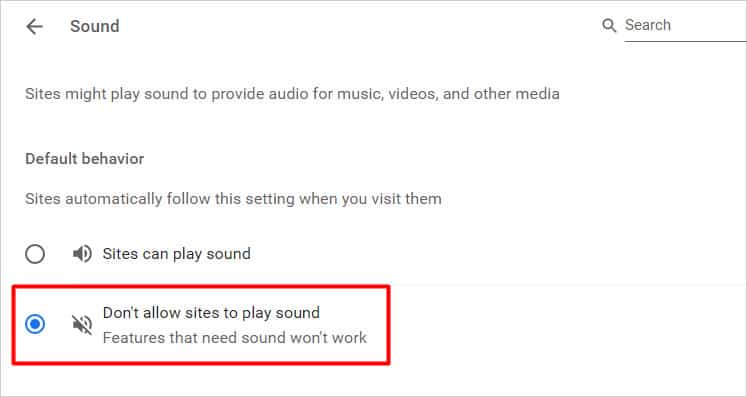
Alternativamente, también puede crear una configuración personalizada para elegir qué sitios tienen activada o desactivada la función de reproducción automática. Para eso, puedes hacer lo siguiente:
En No se permite reproducir sonido, puede agregar la URL de los sitios que no desea que reproduzcan sonido automáticamente.
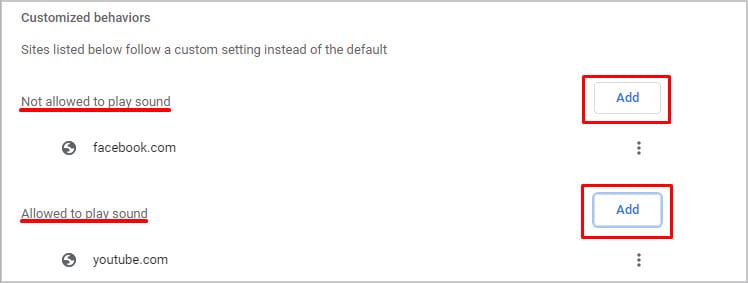
Del mismo modo, puede otorgar permiso a los sitios deseados para reproducir audio automáticamente agregando la URL de su sitio web en Permitido para reproducir sonido.
En Android
- Inicie la aplicación Chrome y vaya a Configuración.
- En configuración, vaya a Configuración del sitio.
- Haga clic en sonido y desactive Permitir que los sitios reproduzcan sonido.
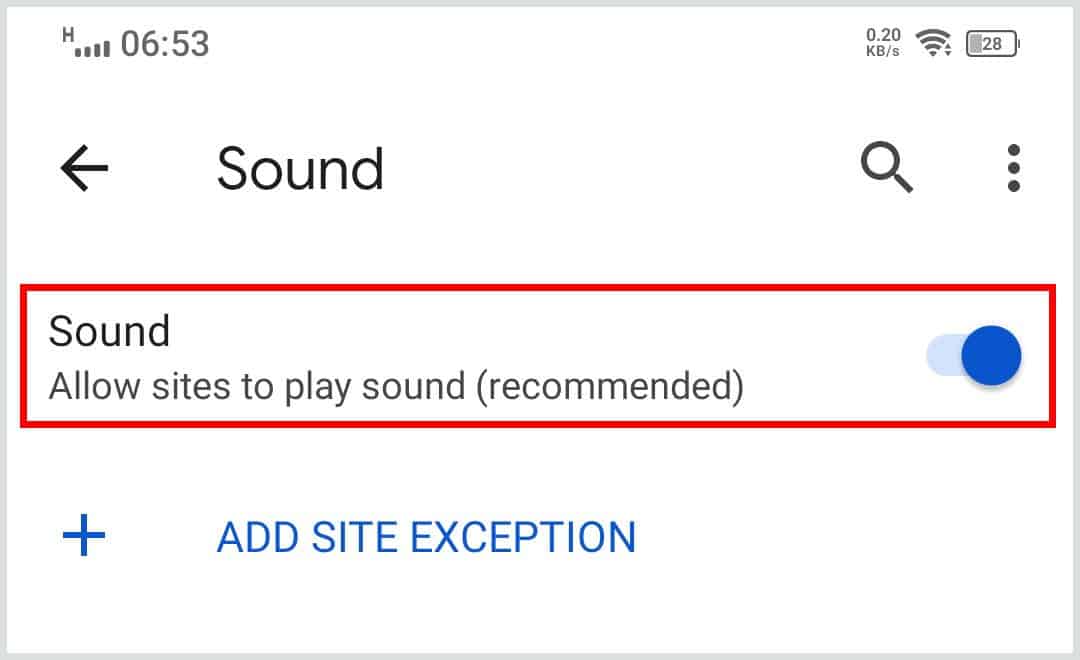
Como alternativa, puede agregar URL de sitios web de los sitios para agregar a la excepción del sitio. Esto permitirá que solo esos sitios específicos reproduzcan el audio automáticamente mientras el audio aún está deshabilitado para otros sitios.
Usar una extensión de Chrome
Solo hay un puñado de extensiones que pueden resolver el problema de reproducción automática de video, como AutoplayStopper y HTML5 Autoplay Blocker.
Así es como puede deshabilitar la reproducción automática de video usando Chrome Extension:
- Vaya a la tienda web de Chrome.
- Busque una extensión llamada AutoplayStopper y agréguela a Chrome.
- Después de instalarlo, haga clic en el icono de la extensión en la barra de herramientas.
- Seleccione Deshabilitar en todas partes Para deshabilitar la reproducción automática de videos en todos los sitios.
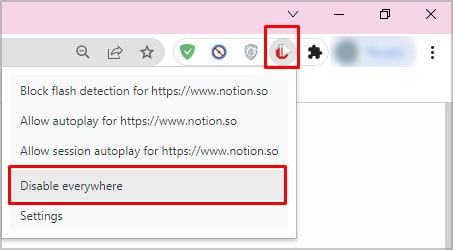
Para configuraciones más personalizadas, vaya a la configuración y agregue la URL del sitio para incluir/excluir de la reproducción automática.
Crea un atajo
- Haga clic con el botón derecho en el escritorio y vaya a Nuevo > Acceso directo.
- Haga clic en Examinar y pegue,
C:Program FilesGoogleChromeApplicationchrome.exeEn la barra de búsqueda. - Haga clic en Aceptar pero no haga clic en Siguiente todavía. Agregue autoplay-policy=user-required sin comillas a la URL. También agregue exactamente un solo espacio después de la URL del archivo.
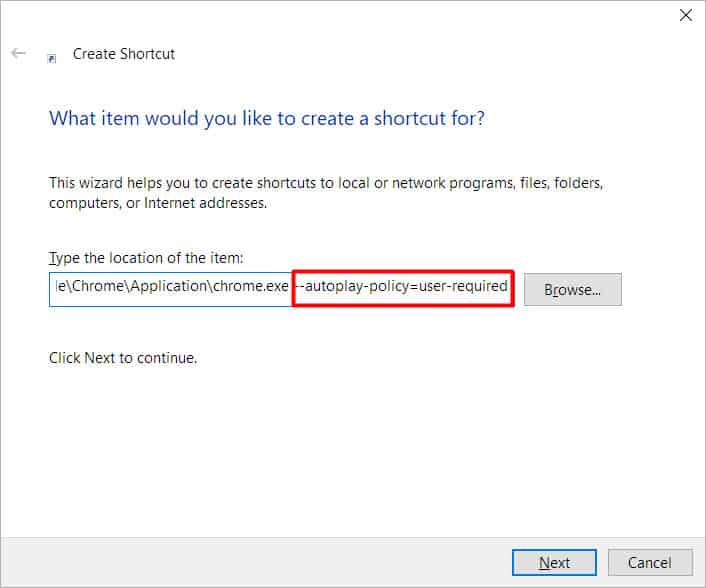
- Haga clic en Siguiente y aparecerá un cuadro de diálogo.
- En Escriba un nombre para este atajo, proporcione el nombre que desee.
- Por último, haga clic en Finalizar.
Cómo detener la reproducción automática de videos en Youtube
Según el tipo de dispositivo, simplemente puede abrir cualquier video en Youtube y tocar el interruptor de reproducción automática para activarlo o desactivarlo.
Se encuentra en la parte inferior del reproductor de video para computadoras de escritorio/portátiles, mientras que en los dispositivos móviles se encuentra en la esquina superior derecha.
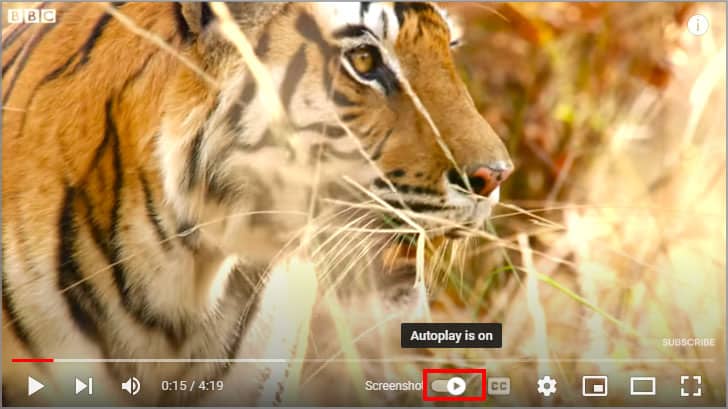
Cómo detener la reproducción automática de video en otros navegadores
En firefox
Puede desactivar rápidamente la reproducción automática en Firefox seleccionando la opción Bloquear audio y video en Reproducción automática en Configuración > Privacidad y seguridad > Permiso.
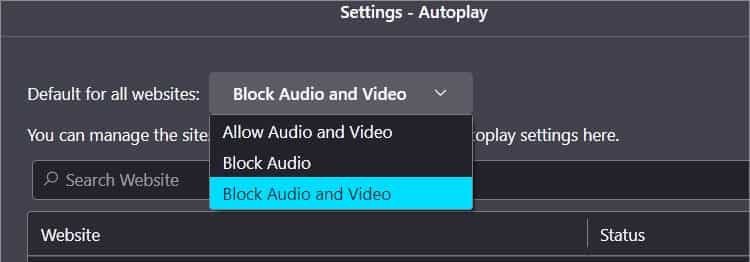
En Microsoft Edge
Haga clic en tres puntos horizontales en la esquina superior derecha de la ventana del navegador y vaya a Configuración. Luego, en Reproducción automática de medios en Cookies y permisos del sitio, configure Controlar si el audio y el video se reproducen automáticamente en los sitios para limitar.

En Safari
En la barra de menú, haga clic en Configuración para este sitio web y configure el menú desplegable junto a Reproducción automática en la opción Nunca reproducción automática.
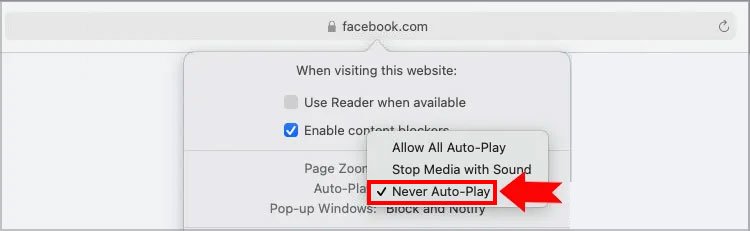
Preguntas frecuentes
¿Por qué los sitios tienen reproducción automática?
El objetivo principal detrás de esto es captar la atención de los usuarios y dirigir los anuncios a sus clientes potenciales. Según la Comisión de Bolsa y Valores de los Estados Unidos, la empresa matriz de Google, Alphabet, generó más de $ 147 mil millones del negocio de anuncios en 2020.
¿Qué tan útil es la reproducción automática?
Habilitar la reproducción automática tiene más desventajas en comparación con deshabilitarla. Consume silenciosamente los datos de los usuarios y desperdicia ancho de banda útil. Además, puede ser desagradable para un visitante cuando un video se reproduce automáticamente con contenido sensible o explícito.
¿Cómo hacer que la reproducción automática sea beneficiosa como propietario de un sitio?
Puede usar la función de reproducción automática a su favor configurando sus videos para que se reproduzcan automáticamente sin sonido, incluido un botón o una función de desplazamiento que permite a los usuarios cancelar la reproducción automática sin salir de su sitio, y recomendar videos relevantes para la información que buscan los visitantes. por.








